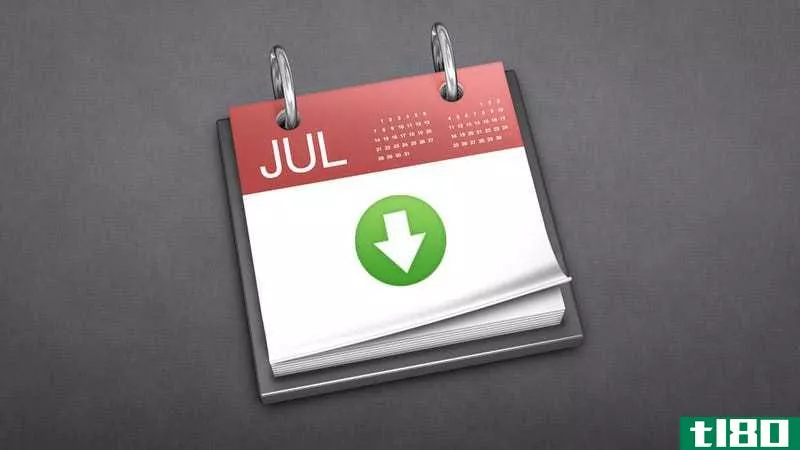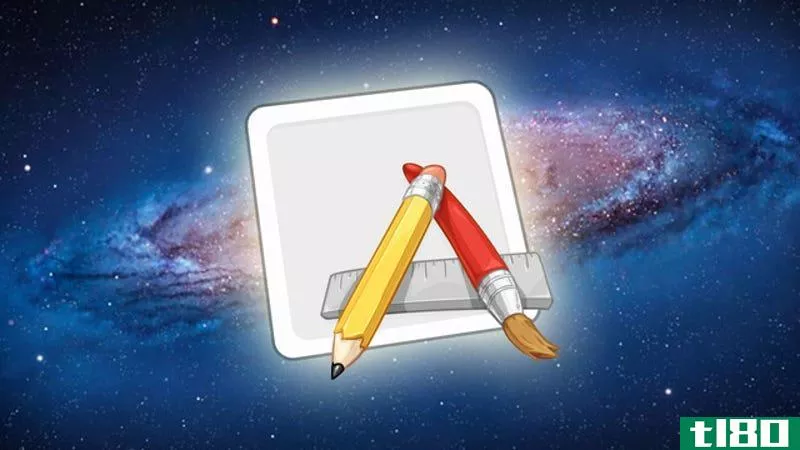在你的mac电脑上实现几乎所有的自动化,不需要编码

即使你不是一个程序员,你也可以轻松地创建微小的、省时的应用程序,通过重复的任务轻松地重命名大量的文件组,执行终端命令,还有OSX内置工具Automator的简单、无代码的拖放界面。
对于那些不知道的人来说,Automator是一个程序,它允许您通过使用拖放操作来创建自己的工作流,从而自动化重复的任务。我们以前在Lifehacker上展示过许多自动化工作流程和应用程序,但您可能不知道创建自己的自动化工作流程和应用程序有多容易。你不需要成为一个程序员或黑客就可以使用Automator,任何人都可以使用这个简单(但功能强大)的工具,不管你需要自动化什么琐碎的任务。这里有一个使用它的快速指南,以及一些让齿轮转动的例子。
在automator中创建简单工作流
使用Automator最简单的方法之一是创建执行批处理操作的工作流。只需一两分钟就可以完成一个工作流,这样就可以节省大量的时间来重命名文件、裁剪照片或将PDF转换为可编辑格式。
工作流剖析

自动机工作流是按顺序执行的一系列简单操作。您可以从Automator的大型库中选择任意数量的操作,并将它们拖动到所需的任何序列中。当您运行工作流时,Automator将完成每个步骤,将上一个操作的输出推入下一个操作。因此,您可以有一个动作来获取一些文件,将这些文件传递给编辑它们的动作,将这些编辑过的文件传递给另一个动作,等等。它本质上是为非程序员编程,你告诉它每一步该怎么做。
批量重命名一组文件
/:16
假设我们有一系列的文件,我们希望能够查看,但他们的文件名是一团糟。这个问题的一个常见例子是数码照片。每次你把照片从相机复制到电脑上时,它们的名字都是PICT\u 001、PICT\u 002等等。假设您希望文件名实际传达有关照片来源的信息,如“意大利度假001”、“002”等。或者,如果您愿意,可以在每个文件名后添加照片的日期和时间,这样您就可以知道每张照片的拍摄时间。只需执行“重命名查找器项”操作,就可以以任何方式操作一组文件名。您甚至可以更改文件名的大小写或查找并替换文本。在本例中,我们假设每组照片已经是连续的,我们只想给它们一个更具描述性的名称。
启动Automator并选择Workflow。在左侧边栏中,您可以查看按类别组织的动作库,如“音乐”或“照片”。如果你知道你在找什么,你也可以使用顶部的搜索栏来搜索一个动作。在这种情况下,请转到搜索栏并搜索Ask for Finder Items操作,因为我们希望此工作流的第一部分是决定要重命名哪些文件。在左侧边栏中单击它并将其拖到主窗口中。点击允许多选复选框,因为我们将批量重命名文件。
然后,回到搜索栏,输入“Rename Finder Items”。将该操作拖到主窗口的“询问查找器项目”操作下。它会给你一个弹出窗口,问你是否要添加一个拷贝查找项目的行动,我们会回答没有,我们想改变原始文件,所以离开它是好的。点击“不添加”并根据需要配置操作。在本例中,我们希望按顺序重命名所有文件,因此在顶部下拉列表中选择“Make Sequential”,将数字添加到新名称(“意大利假期”),并选择从1开始。您可能还希望强制数字为2或3位(即,将“01”添加到第一个文件的末尾,而不仅仅是“1”)。试着点击右上角的开始按钮来运行工作流。它会询问您要调整哪些文件,然后一下子将它们全部重命名。看看上面的视频,看看这个例子的行动。
批量裁剪图像
如果你有一把大小不对的照片,但又不想一张一张地裁剪,你可以通过一个自动化的工作流程将它们全部裁剪下来。当然,要确保你的镜头足够大方,不会因为意外而被剪掉。

要做到这一点,只需拖入“要求查找项目”或“获取选定的查找项目”的行动,这取决于你想如何使用该应用程序进入工作流。或者,如果你是iPhoto用户,你可以添加“getselectediphoto项目”,这只会在iPhoto中抓取选中的照片,而不是通过Finder。
接下来,将“裁剪图像”操作拖到工作流中。也可以将其设置为使图像的高度、宽度或相对边缘与指定的尺寸相匹配,从而同时调整图像的大小。Automator在action窗口中显示了一些示例照片,这样您就可以看到每个选项将为您提供什么。请注意,在这种情况下,您实际上可能希望在ask和crop步骤之间添加一个“Copy Finder Items”操作,这样就不会意外地破坏自动化过程中的任何照片。
从pdf文件中提取文本

假设你得到了一堆PDF文件,你想把它们放到文本编辑程序中,比如TextEdit或microsoftword。我们的工作流程将开始与其他两个相同的“要求查找项目”行动,然后继续与提取PDF文本行动。选择富文本(这样你就不会丢失格式),将输出保存到你的桌面(或者任何你想保存的地方),然后任由你撕扯。选择要使用的PDF后,Automator将在桌面上为您提供一组新的可编辑.rtf文件,您现在可以使用这些文件。
/:16
有了这样的工作流程,你可以通过一个小的调整把它变成一个小水滴,让它变得更加有用。只需删除“Ask for Finder Items”操作(因为水滴将直接从Finder获取输入),然后进入File>Save,从Automator的下拉菜单中选择“Application”。现在,您只需将选定的文件拖到应用程序的Finder图标上,它就可以使用这些文件作为输入来运行。
这些只是几个简单的例子,说明了如何使用Automator处理多个文件,但是对于任何给定的情况,都有大量的操作可用。只要看看Automator库的PDF部分,你就可以把一堆PDF文件转换成图像,设置它们的元数据,给它们加水印,加密它们,或者做任何其他的事情。花点时间在Automator中四处看看它能做的所有事情,它将帮助您在一些更繁琐的任务上节省大量时间。
离开命令行
虽然Automator非常适合处理大量文件,但实际上,Automator中的可用文件比运行简单的作业要多得多。Automator真正精巧的地方在于,它可以为某些原本无法通过GUI使用的程序添加新功能。例如,如果你想创建一个符号链接(这对Dropbox爱好者来说非常有用),你必须打开终端或下载一个单独的应用程序才能这样做。与其这样做,不如使用Automator中的“runapplescript”或“runshell脚本”操作,将该任务转换为一个小应用程序或上下文菜单项。
将文件或文件夹与dropbox同步
/:16
我发现自己一直想要的一件事是,只需点击一个按钮,就可以在Dropbox外同步文件。遗憾的是,Dropbox和osx都没有内置这个功能,但是我可以用Automator为Finder创建自己的上下文菜单项。打开自动售货机,在打开的窗口里点击服务。服务(就像在雪豹中安排的那样)是定制的上下文菜单项或菜单栏项,您可以添加到几乎任何Mac程序中。在本例中,我们将创建一个服务,它允许我们在Finder中右键单击一个文件或文件夹,点击一个新的“addtodropbox”菜单项,并通过神奇的符号链接将该项同步到Dropbox。
当工作流窗口出现时,将顶部的下拉菜单更改为“服务接收Finder中选定的文件或文件夹”。然后将“runapplescript”操作添加到工作流中。复制以下代码,替换Run AppleScript窗口中的文本:
on run {input, parameters} repeat with i from 1 to (count input) set posix_path to POSIX path of (item i of input) if posix_path ends with "/" then set posix_path to ¬ text 1 thru -2 of posix_path set AppleScript's text item delimiters to "/" set filesname to quoted form of text item -1 of posix_path do shell script "ln -s " & quoted form of posix_path ¬ & " " & "~/Dropbox/" & filesname end repeat return input end run这将在Dropbox中创建选定文件或文件夹的符号链接,以便Dropbox将它们同步到其他计算机。如果Dropbox文件夹位于其他位置,请确保更改第10行的“~/Dropbox/”路径。然后,只要用你想要的标题保存它(比如“addtodropbox”),每当你右击一个文件时,你就会在Finder的上下文菜单中找到它。或者,通过单击应用程序的名称并转到服务,也可以在菜单栏中始终使用服务。

同样,这只是一个例子。你可以把几乎所有的AppleScript或shell脚本变成一个自动化的动作,如果你愿意卷起袖子的话,给你几乎无限的可能性。当然,Automator仍然是一个“无需编码”的应用程序,但是如果您愿意编写一点代码(AppleScript和terminal命令非常容易学习),您可以创建更复杂的工作流。事实上,像我们前面提到的中间人(将iTunes与非iPod设备同步)以及Finder操作的剪切和粘贴都是在Automator中使用AppleScript和shell脚本创建的。
还要注意的是,如果您不想在脚本上乱搞,可以将第三方操作下载到您的计算机上并使用它们(只要您不想分发工作流,那么只有在用户安装了必要的第三方操作的情况下,它才会起作用)。如果你需要一个不在Automator中的动作,可以查看苹果的Automator动作数据库或者像automatorworld这样的网站,看看他们是否有什么可以用的。另外,值得一提的是,上面的脚本是我在Macworld上找到的这个脚本的修改版本。即使您没有大量的脚本编写经验,在网上搜索现有的脚本也会非常有帮助。
这只是你可以使用自动机的一小部分方法。Automator还有很多其他的功能,比如服务(如上所述)或者非常有用的文件夹操作,它们允许你从**或者远程计算机打印文件。我们几乎没有触及到它所能做的一切的表面,实际上,你只受到你的想象力(也许还有脚本能力)的限制。请务必查看我们介绍的其他工作流,并在评论中分享您最喜欢的Automator用法。
- 发表于 2021-07-26 03:26
- 阅读 ( 205 )
- 分类:互联网
你可能感兴趣的文章
如何将图像从imessage自动保存到手机或电脑
...法可以做到这一点。它需要应用程序Hazel,一个Mac用户的自动化工具,一个许可证就要32美元。如果你想先试用,Hazel提供两周的****期。 ...
- 发布于 2021-03-12 07:37
- 阅读 ( 271 )
如何在mac上复制siri快捷方式:4款漂亮的应用
iOS设备上的自动化正在迅速赶上macOS自动化,甚至在某些方面超过了它。Siri快捷方式允许您设置和执行复杂的工作流,只需在屏幕上轻触几下即可。 ...
- 发布于 2021-03-21 22:58
- 阅读 ( 179 )
如何在iphone、ipad和mac上与airdrop即时共享文件
...用户的名单。选择一个你想要的,一旦他们接受了文件,你的Mac就会传输文件。 如何在iphone或ipad上接收空投文件 在Mac上接收文件非常容易。假设AirDrop已打开,则每当有人与您共享文件时,都会提示您接受或拒绝该文件。当您...
- 发布于 2021-04-05 19:18
- 阅读 ( 191 )
如何将音频CD翻录到pc或mac上
...频编解码器(ALAC)就是这样的例子。 这部分决定权在你。那些不在乎文件大小,只想将自己收藏的音乐以最高质量水平存档的人更喜欢将音乐撕成无损的FLAC或ALAC文件进行存档——毕竟,如果需要,你可以随时使用音频转换...
- 发布于 2021-04-10 06:22
- 阅读 ( 296 )
如何自定义OSX键盘和添加快捷键
...知道您可以添加甚至自定义键盘快捷键吗? 用键盘控制你的Mac电脑是OSX(以及更早版本)DNA的一部分。当你使用Mac电脑时,你几乎必须使用键盘快捷键来做其他电脑用户默认使用鼠标的事情。 例如,虽然你可以随时使用应用...
- 发布于 2021-04-11 00:16
- 阅读 ( 163 )
在带有文本扩展快捷方式的智能手机、平板电脑或笔记本电脑上输入更快
...照。但是文本扩展快捷方式仍然存在,十年后你可能可以在你使用的任何操作系统中设置它们。关键是要知道它们的存在以及你可以利用它们做什么。
- 发布于 2021-04-11 03:13
- 阅读 ( 164 )
如何在任何android手机或平板电脑上实现多窗口多任务处理
...安装各种调整。这些微调过去需要刷新一个自定义ROM-现在你只需安装Xposed框架,从应用程序中下载一个模块,然后重新启动。如果你不喜欢一个调整,你可以禁用它并重新启动-简单。 假设您的设备已经根目录,您可以从这里下...
- 发布于 2021-04-11 09:27
- 阅读 ( 169 )
获取mac的“隐藏其他人”(cmd+opt+h)windows键盘快捷键
...口之外的所有其他窗口。这是一个很好的方法来快速清理你的桌面和集中精力在手头的任务。那么如何在Windows上实现这个呢? 实现这个功能的明显选择是使用AutoHotkey,但我自己根本没有时间去弄清楚它……所以我在即时消息中...
- 发布于 2021-04-14 12:21
- 阅读 ( 102 )
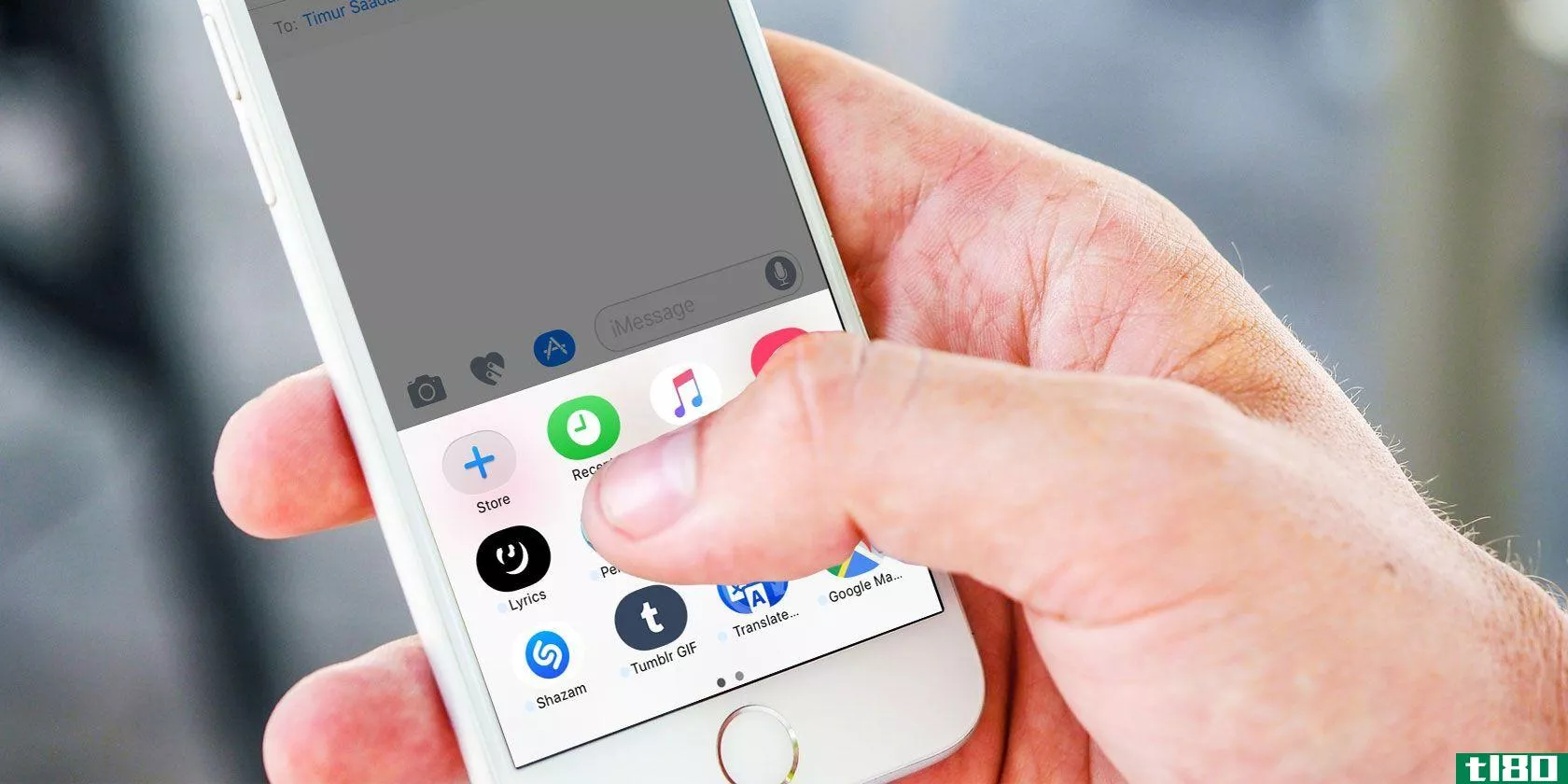
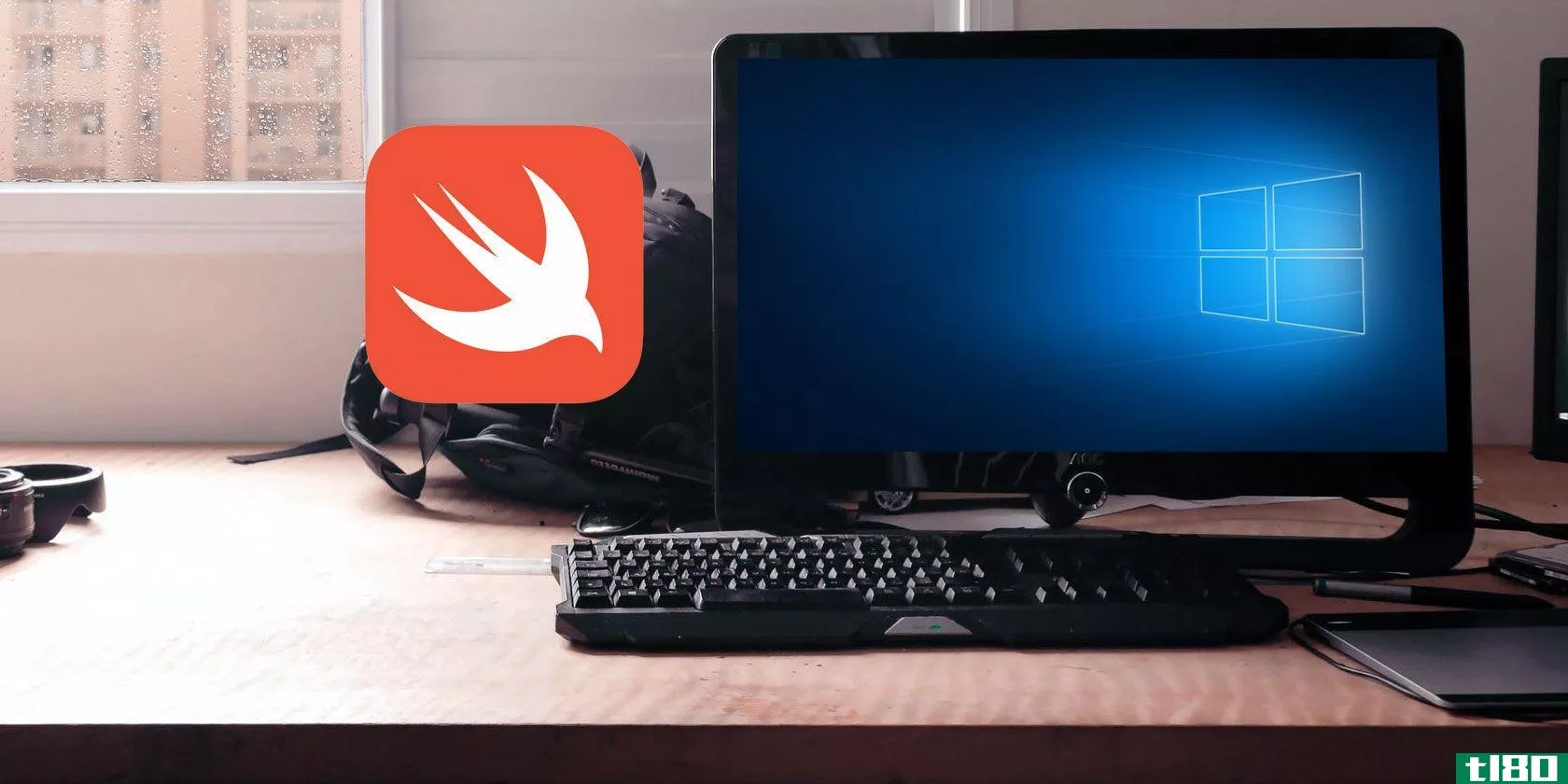

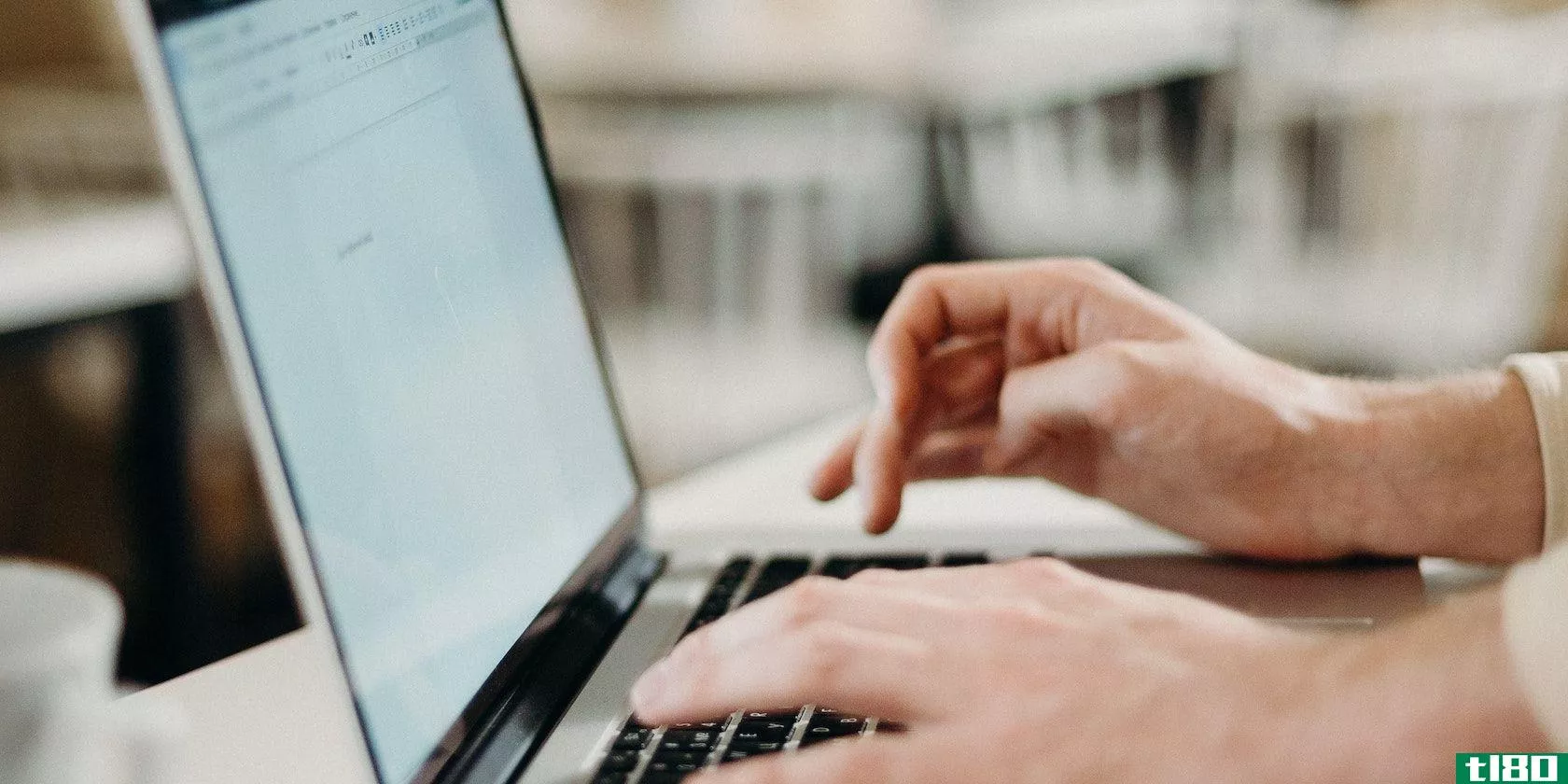




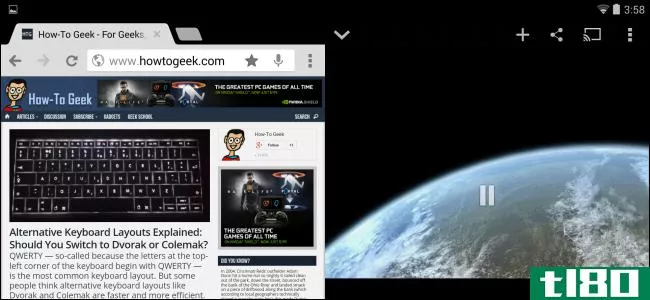
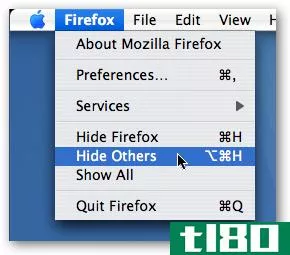
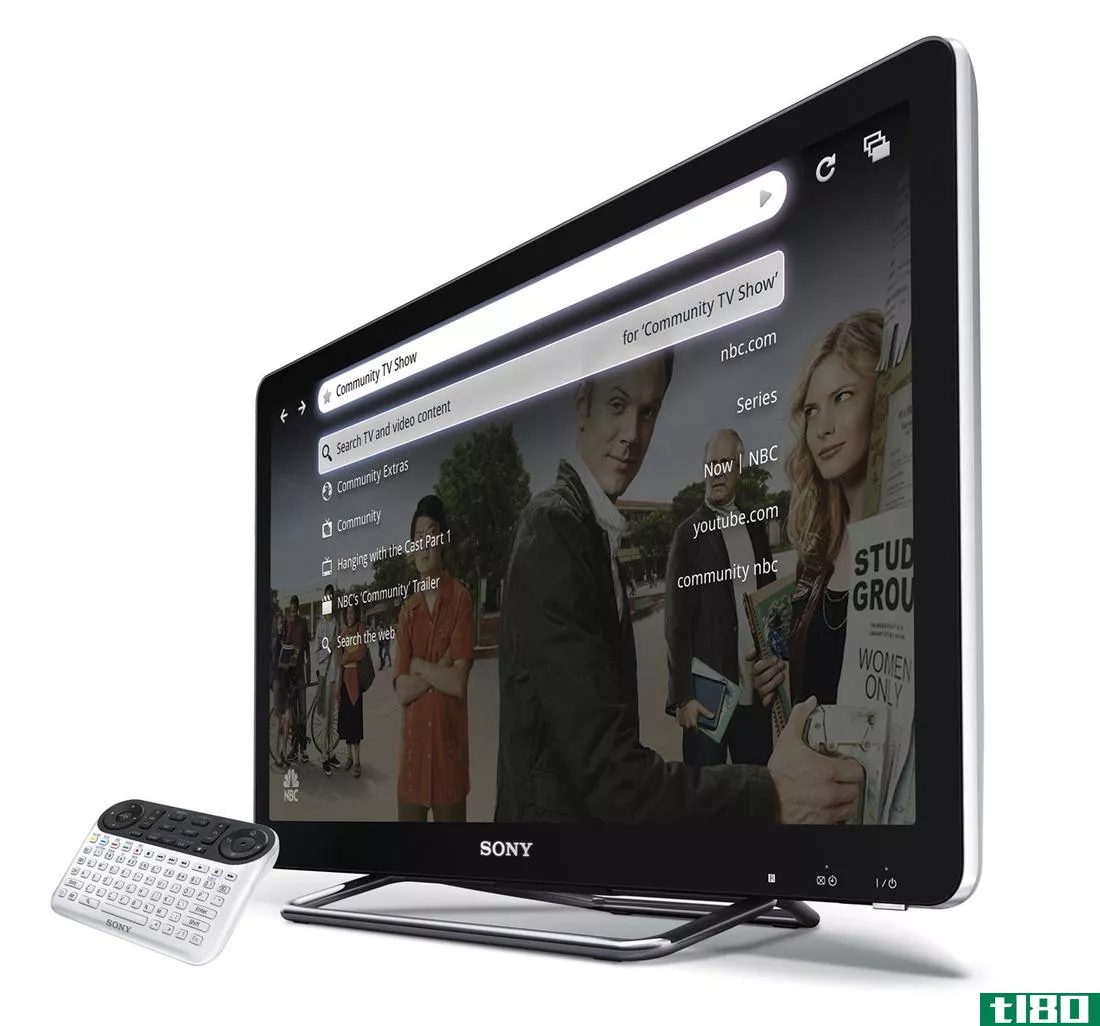
![安装“桌面鹅”让你的电脑或mac电脑有可怕的鹅的混乱[更新]](https://img.tl80.cn/2023/11/25/395f8f6e39884ec2f2fe8a9aecf9b8a8-0.webp)